반응형
아.... 지금까지 이런 방법을 모르고 있었네요. 노트북으로 영상 자료를 제작하느라 안 좋은 노트북 음질이 신경 쓰여서 얼마 전부턴 올라프 샘이 휴대폰에서 녹음을 떠서, 또 프리미어 프로로 옮기는 번거로운 작업을 했었는데요. 🤢🤢
역시 사람은 계속 배워야 하나 봐요. 책을 보니, 프리미어 프로 자체에 녹음 기능이 있다고 해서 알려드리려고 합니다!
저도 직접 써보니 정말 간편하더라고요!
1. 요약
- 노트북에 마이크 꽂기(비싼 마이크 필요 없음, 휴대폰 이어폰 가능)
- 편집> 환경설정 > 오디오 하드웨어 > 꽂은 마이크 클릭
- 타임라인에서 마이크 버튼 누르기 > 3초 후 녹음 시작 > 다시 한번 마이크 버튼 누르면 녹음 끝!
2. 노트북에 마이크를 꽂는다
지금껏 저를 거쳐간 마이크가 꽤 됩니다. 그래도 제일 간편하고 좋은 게, 이어폰 마이크가 아닐까 싶습니다. 시계용 건전지를 넣어야 하는 번거로움이 있는 보야 마이크는 불편해서 잠시 넣어뒀습니다.
부피가 너무 큰 마이크는 들고 다니면서 작업하기 힘든데, 이어폰은 아주 좋습니다!! 😁 음질도 제 수준에선 노트북 내장 마이크보단 훨씬 깔끔하고, 잡음도 덜 들어가더라고요!! 강추드립니다>-<
3. 편집> 환경설정> 오디오 하드웨어> 마이크 클릭!

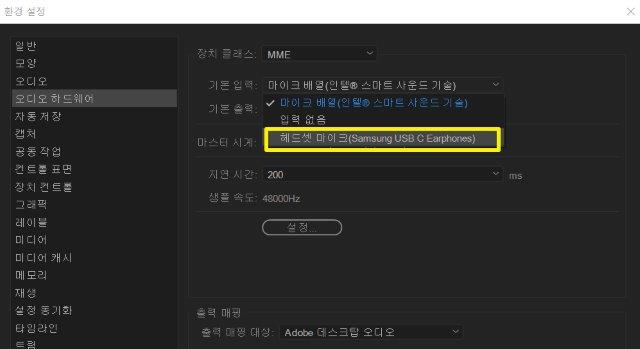
- 순서대로 클릭하셔서, [기본 출력]에서 사용하실 마이크를 클릭해 주세요.
- 노트북을 이용하시는 경우, [마이크 배열(인텔 스마트 사운드 기술)]이라고 기본 설정되어 계실 겁니다.
- 경험상 내장 마이크는 울림이 좀 들어가요. 🤔🤔
4. 타임라인 마이크 클릭, 다시 눌러서 녹음 끝!

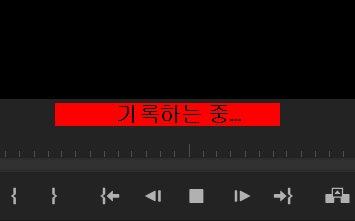
- 마이크 버튼을 누른다고 해서 바로 녹음이 시작되는 게 아니고, 3초간의 여유를 주더라고요! (기특!!) 🤳🤳
- 만약에 마이크 버튼이 안 보인다? 그러면 저 오른쪽에 빨간 상자 아이콘 보이시죠?
- [타임라인 표시 설정]에 들어가서 마이크를 한 번 눌러주세요! 그럼 마이크가 생깁니다.
- 시작과 종료 모두 마이크 버튼을 눌러 해결! 기록하는 중이라고 뜨면 녹음 중입니다!
모두 녹음 깔끔하게 잘하시고, 좋은 영상 만드시는데 보탬이 되면 좋겠네요!! 오늘도 파이팅입니다 :)
반응형
'영상편집기술' 카테고리의 다른 글
| 인트로 영상 제작 소질 없다면? 무료 영상 템블릿 vplate 추천! (0) | 2021.09.13 |
|---|---|
| 영상을 만드는데 노이즈랑 울림이 너무 심해요~ 프리미어 프로 해결 방법! (0) | 2021.08.04 |
| 잘못해서 시퀀스 창을 닫아버렸을 때, 복구하는 방법 (2) | 2021.07.21 |
| 프리미어 프로- 크로마 키 효과 사용법 (0) | 2021.07.21 |
| 프리미어 프로 편집 관련 기본 단축키 모음 (0) | 2021.07.15 |




댓글